Word如何实现图文混排
来源:网络收集 点击: 时间:2024-03-01【导读】:
在编辑Word文档过程中,图文混排技术是常见的一类操作,却具有十分重要的意义和作用,掌握图文混排技术也是WORD操作必备之技能。合理的图文混排操作往往能使文档表现更有特色,同时使人读起来更易于理解。今天我们就一起来学习一下Word图文混排技术的基本技能。工具/原料moreWord2007方法/步骤1/9分步阅读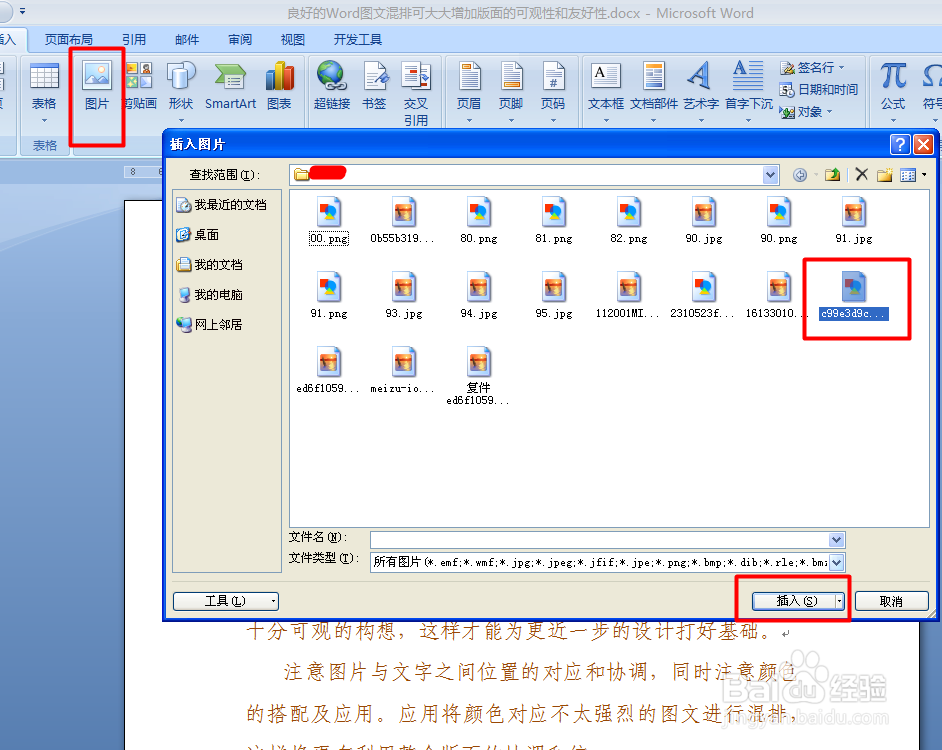 2/9
2/9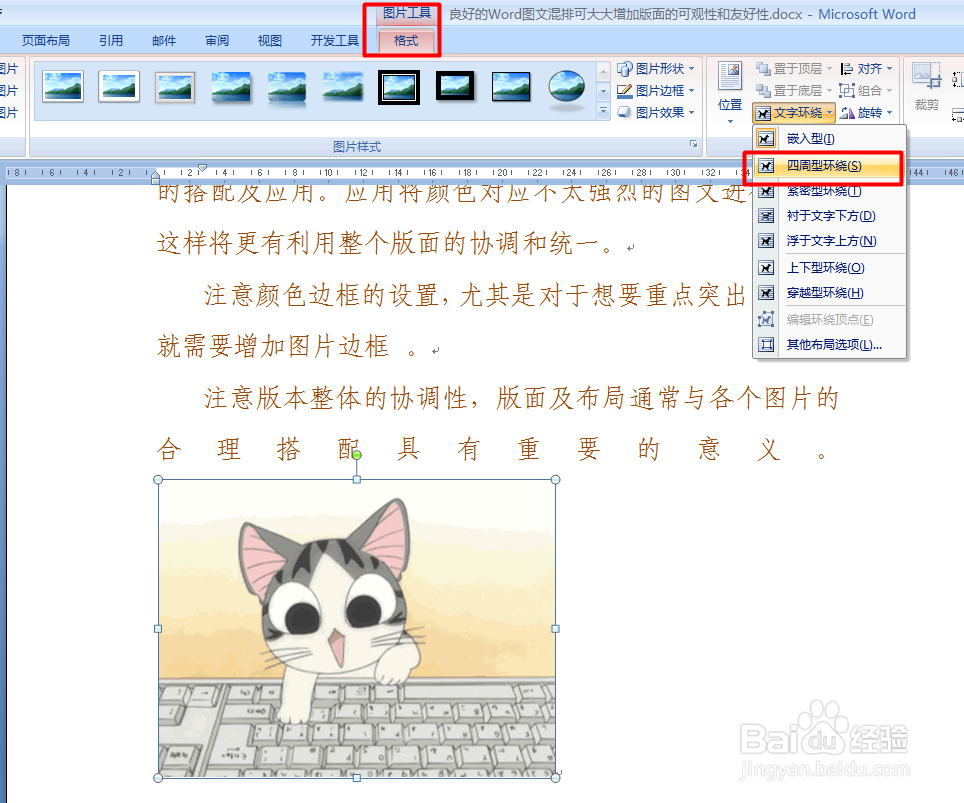 3/9
3/9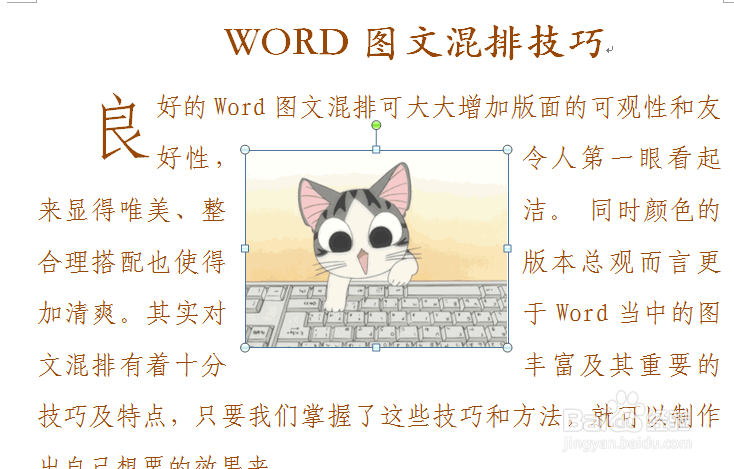 4/9
4/9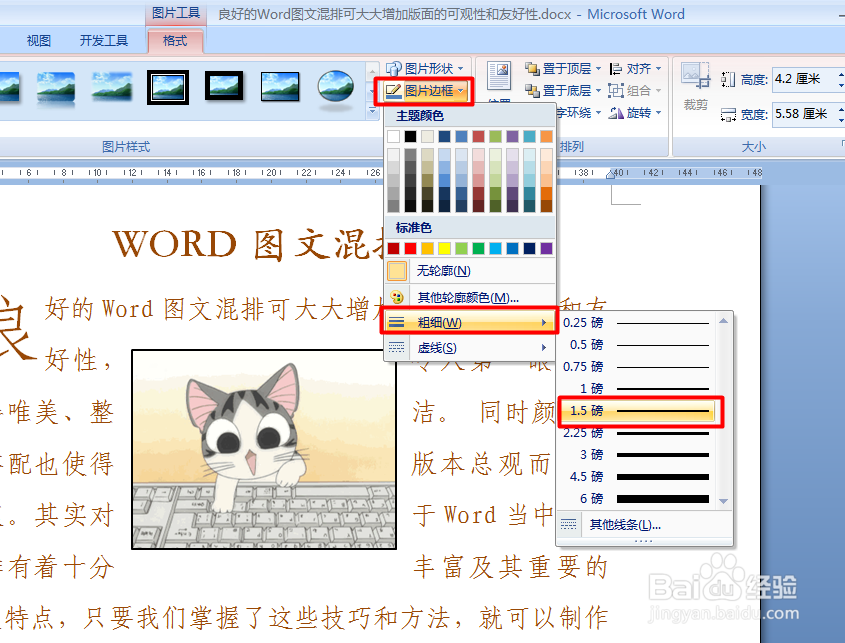 5/9
5/9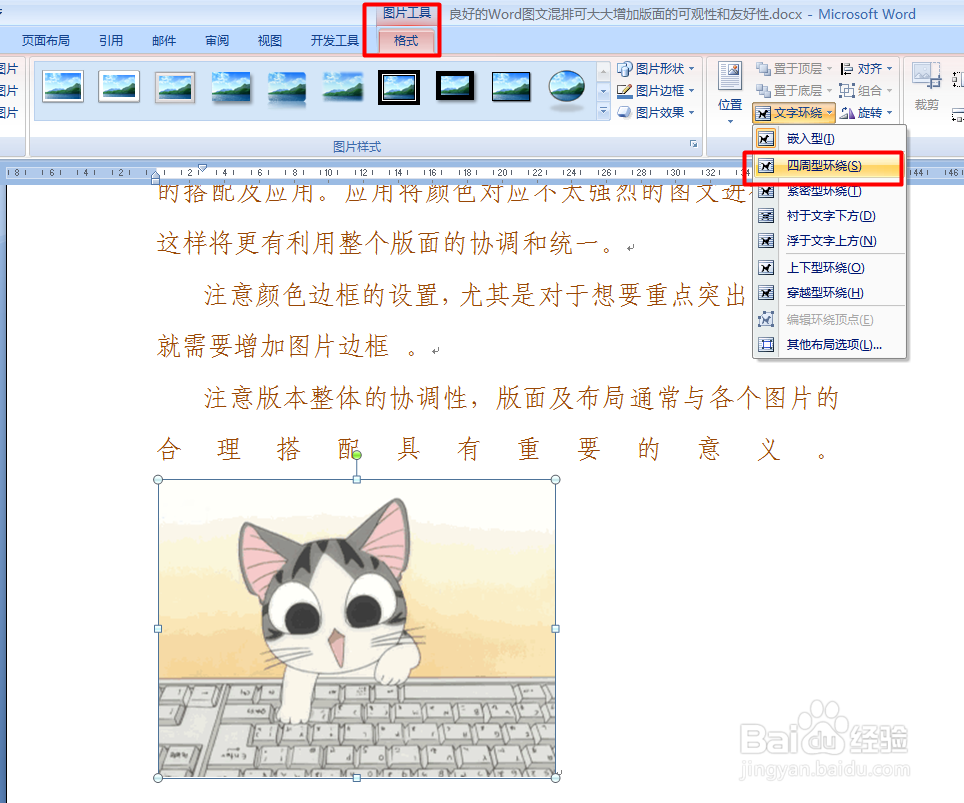 6/9
6/9 7/9
7/9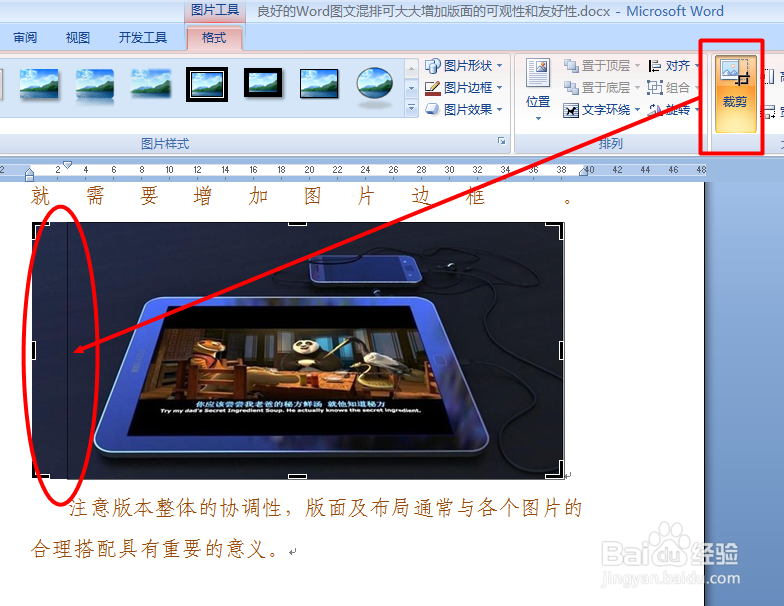 8/9
8/9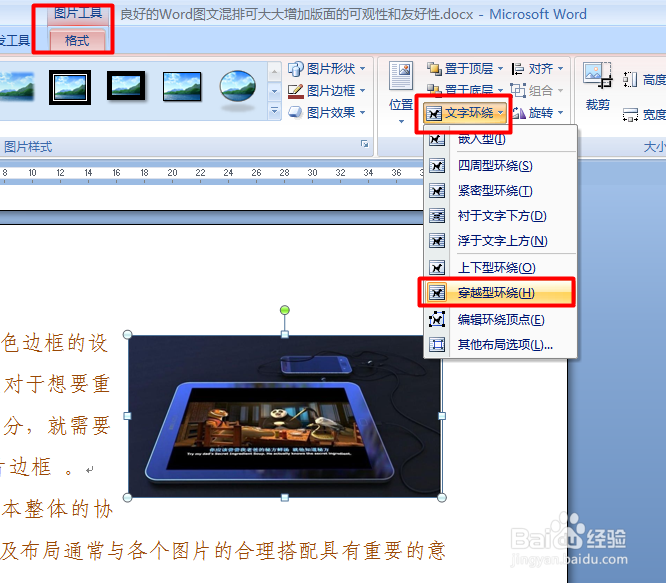 9/9
9/9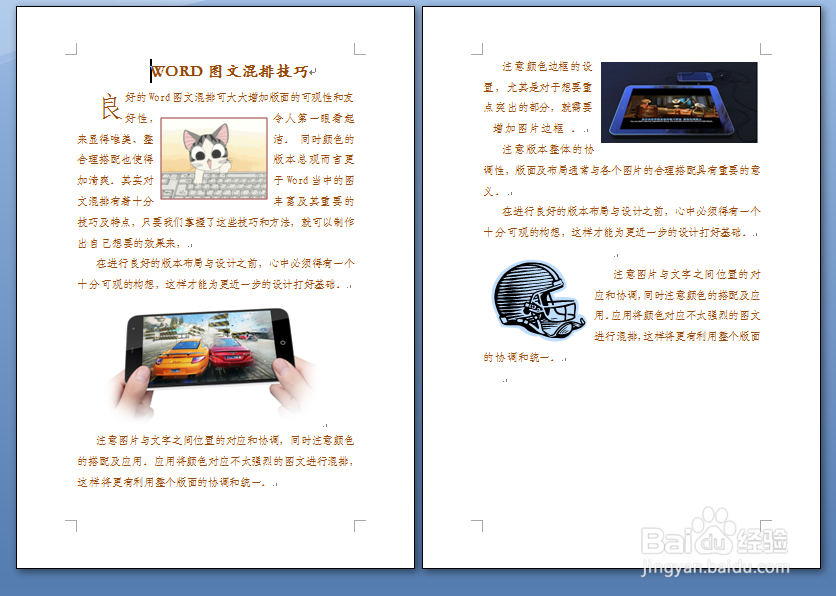 图文混排
图文混排
首先打开要进行编辑的文档,点击“插入”→“图片”,并从打开的窗口中选择相关图片进行插入操作。
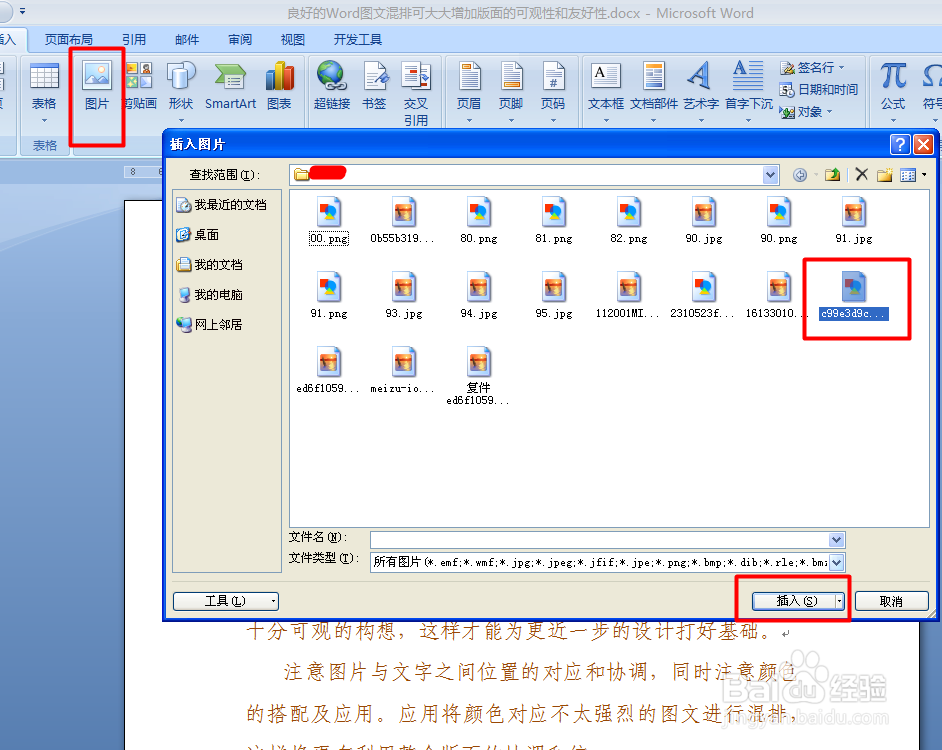 2/9
2/9在选中图片的前题下,点击“格式”→“文字环绕”→“四周环绕”。
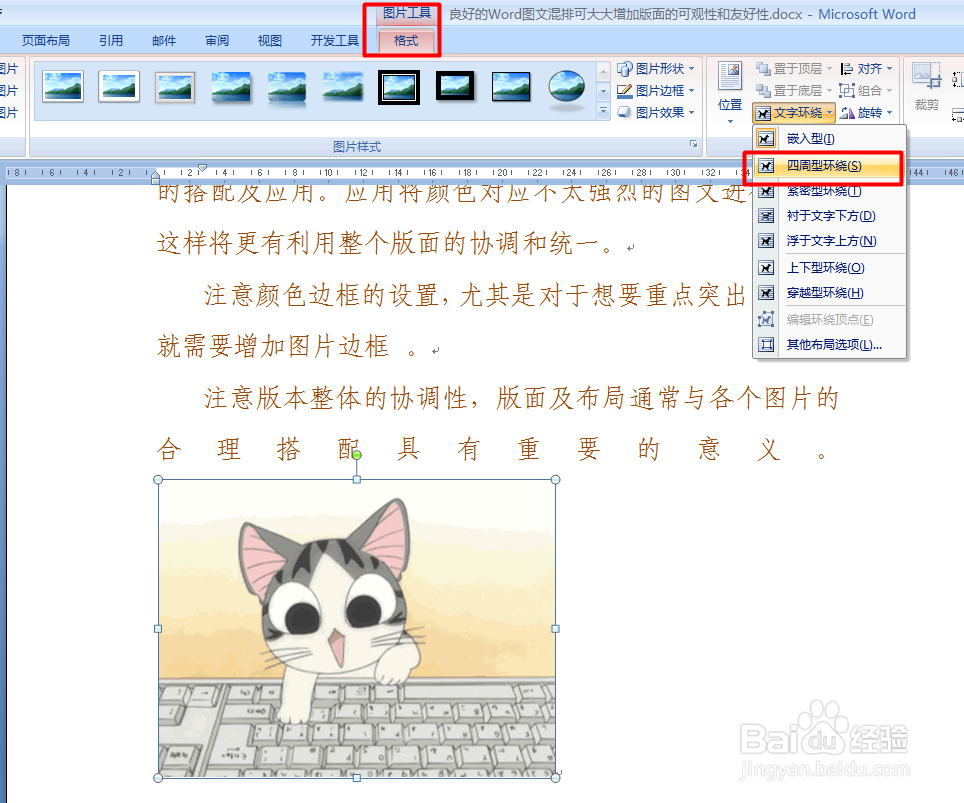 3/9
3/9此时图片可被任意拖动,同时位于图片下方的文字将自动环绕在图片的四周。其中一种排版效果如图:
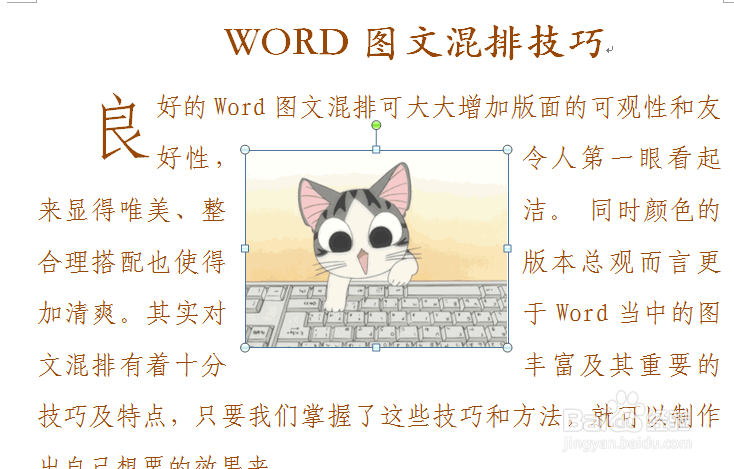 4/9
4/9当然,为了更多突出的显示图片,我们也可以为其增加边框:在“格式”工具栏中点击“图片边框”→“粗细”→“1.5磅”,即可设置边框粗细。
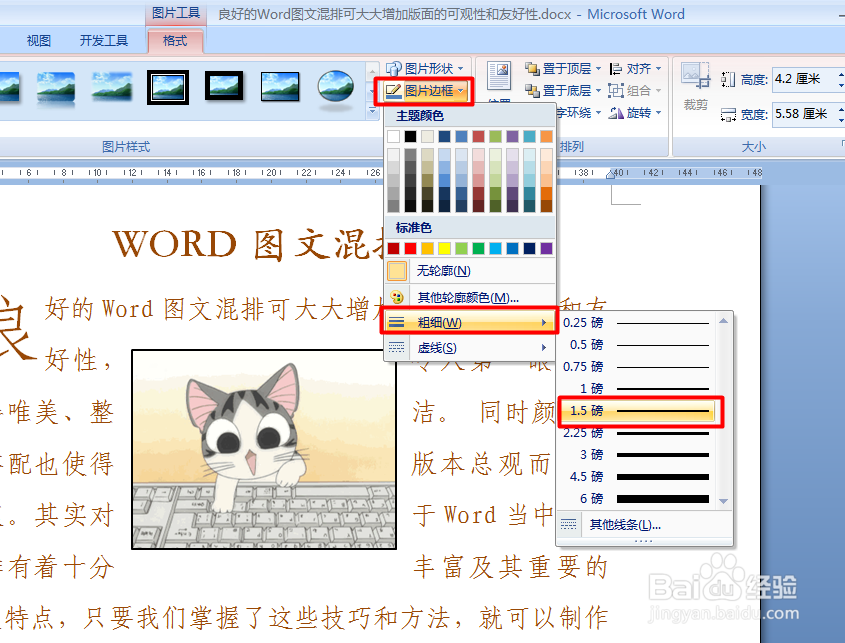 5/9
5/9同时我们也可以进入边框颜色的设置。
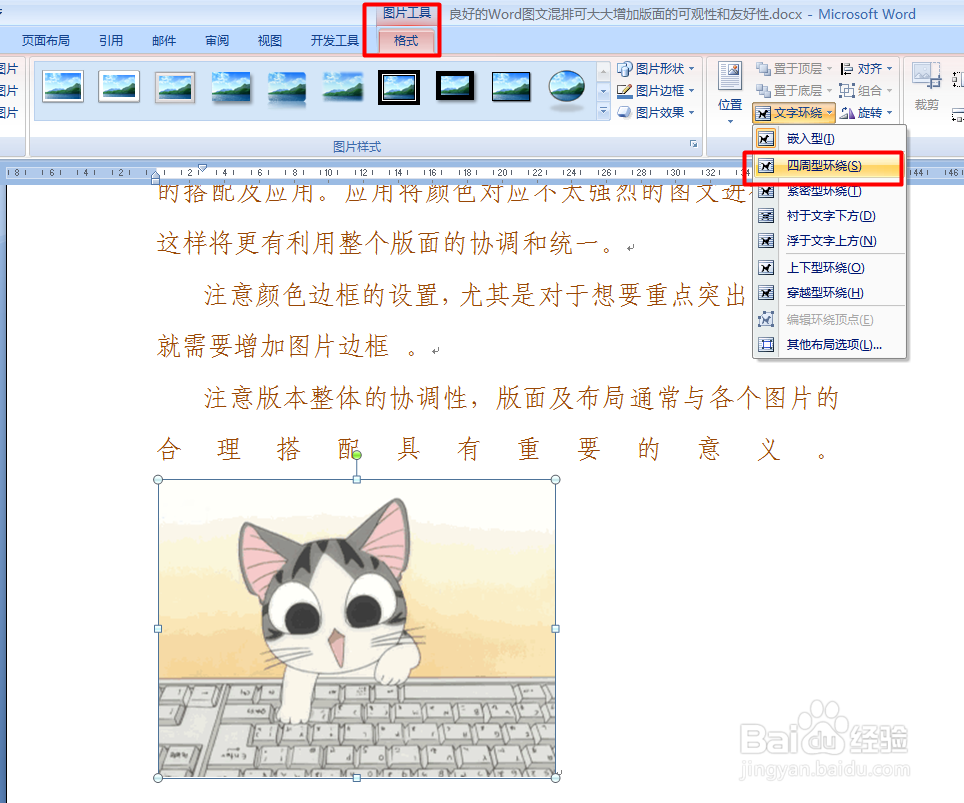 6/9
6/9另外,我们还可以设置上下行图文混排样式。插入一空行,接着插入一张图片到当前行,并设置其大小,即可实现上下行图文混排。
 7/9
7/9有时,我们所插入的图片在大小上可能并不符合实现需求,这时我们可以利用“格式”→“裁剪”工具将图片进行裁剪。如图:
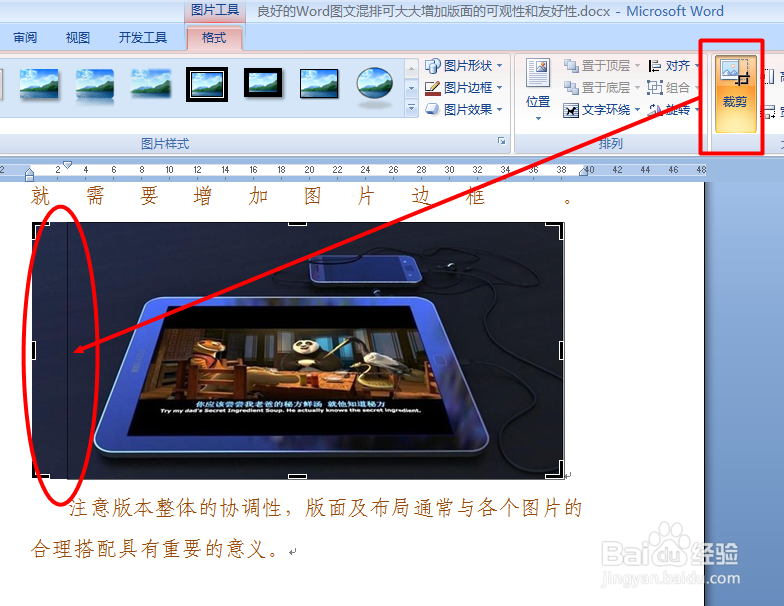 8/9
8/9裁剪完成后,点击“格式”→“文字环绕”→“穿越性环绕”项,使图片穿越文字进行摆放。
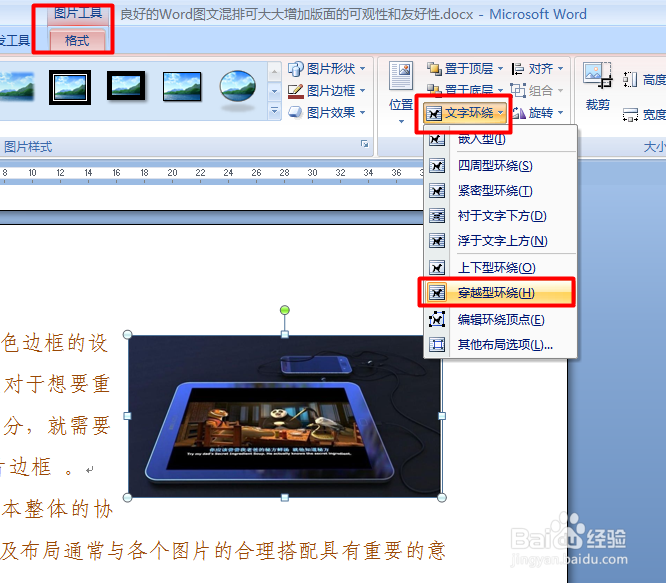 9/9
9/9当然,我们还可以对其进入更进细致的调整,以满足自己的需求。最终效果如图所示:
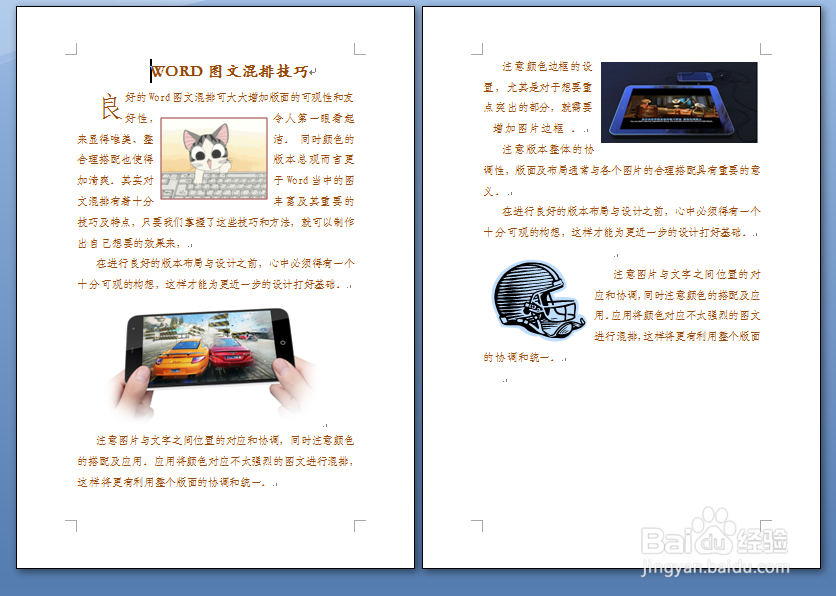 图文混排
图文混排 版权声明:
1、本文系转载,版权归原作者所有,旨在传递信息,不代表看本站的观点和立场。
2、本站仅提供信息发布平台,不承担相关法律责任。
3、若侵犯您的版权或隐私,请联系本站管理员删除。
4、文章链接:http://www.1haoku.cn/art_197100.html
上一篇:小米8手机版本太低怎么办
下一篇:快手怎么抢红包?
 订阅
订阅